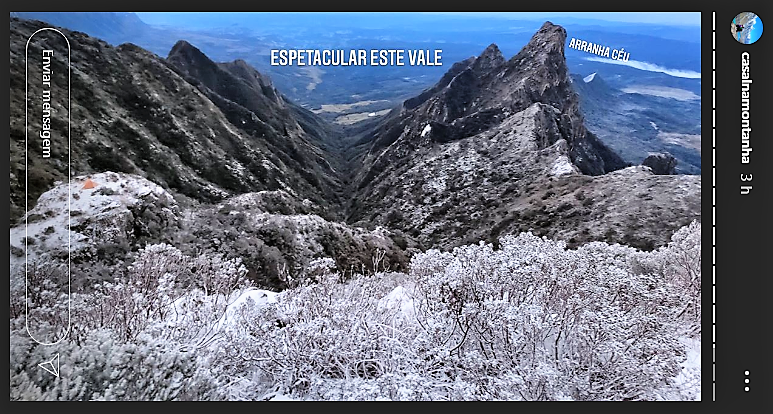Nos últimos anos, o Instagram se tornou rapidamente a rede social de todo mundo, e não apenas dos estudantes adolescentes. Em 2015, o Pew Research Center informou que 26% dos usuários de internet adultos utilizam o Instagram. Compare esse número com os 23% dos adultos que usam o Twitter.
Além de usarem o Instagram, 53% de adultos com idades entre 18 e 29 anos afirmam que entram na rede todos os dias.
Para ajudar iniciantes e craques a conhecerem melhor a plataforma, criamos uma lista com os quinze recursos e dicas menos conhecidos do Instagram.
Baixe aqui o nosso guia completo sobre o Instagram (em inglês).
Se você for um recrutador querendo mostrar a cultura da sua empresa, um profissional de marketing do setor de e-commerce ou uma pessoa querendo conhecer melhor o Instagram, veja aqui as dicas e os recursos que separamos para você. (Acho que todos concordamos que a número 4 é genial).
Para saber mais, confira esta lista dos 11 melhores apps de edição de foto e vídeo para celular.
Observação: Antes de começar, verifique se você está usando a versão mais recente do Instagram. No momento da postagem, a versão mais atualizada é a 7.13.1.
Quinze dicas e recursos do Instagram que você não conhece
1) Receba notificações sempre que suas pessoas favoritas postarem algo.
Não quer perder um post daquelas pessoas que você mais gosta? Você pode receber uma notificação sempre que um usuário específico postar uma foto nova. Para isso, é só ativar as notificações para cada usuário.
Para ativar as notificações para um usuário específico: Acesse o perfil desse usuário e abra um dos posts dele. Clique nos três pontos do canto superior direito do post e selecione “Ativar notificações de publicação”.
Quer desativar as notificações de post? Siga os mesmos passos.

Observação: Se você seguir essas instruções e mesmo assim não receber notificações, confira se autorizou notificações do Instagram no seu telefone. Veja como:
- Permitir notificações no iPhone/iPad: Vá até “Ajustes” e “Notificações”. Selecione “Instagram” e ative a configuração em “Permitir Notificações”.
- Permitir notificações no Android: Vá até “Configurações”, role a tela para baixo e selecione “Apps”, depois “Instagram”. Selecione a opção para mostrar notificações.
2) Veja todos os posts que você curtiu.
Sempre quis ver todos os posts que você curtiu no mesmo lugar? Basta ir para o seu perfil e clicar no botão “Opções” (um ícone de engrenagem no iPhone/iPad e três pontos no Android). Depois, clique em “Publicações que você curtiu”.

Para descurtir os posts que você curtiu, vá até o post e desmarque o ícone de coração abaixo dele. O usuário não será notificado de que você descurtiu o post dele.
3) Veja os posts que seus amigos curtiram e comentaram, entre outras coisas, recentemente.
Você já aprendeu a ver os seus posts que outras pessoas curtiram. Mas quais posts as pessoas que você segue curtiram recentemente? O que elas comentaram?
Para visualizar a atividade recente das pessoas que você segue: Clique no ícone de coração na parte inferior da tela inicial que mostra que as pessoas curtiram suas fotos. Depois, selecione a aba “Seguindo”.

4) Olhe fotos sem se preocupar com curtidas acidentais.
Chega de viver com medo! Esta é mais uma dica que um recurso, vamos lá: Para olhar as fotos de outra pessoa sem a paranoia do clique duplo, acompanhe o perfil dela em modo avião. Sem acesso à internet, você não será capaz de curtir a foto, nem mesmo por acidente.
Só que as fotos não vão ser carregadas se você começar a visualização em modo avião. Você vai ter que ir para o feed primeiro, até as fotos serem carregadas. Depois, passe para o modo avião e comece a rolagem. Quando você chegar ao fim e precisar carregar mais fotos, é só desativar o modo avião, carregar mais e voltar para o modo avião.
- Para ativar o modo de avião em um iPhone/iPad: Deslize a tela de baixo para cima e clique no ícone de avião. Ou, vá para “Ajustes”, “Wi-Fi” e ative o “Modo avião”.
- Para ativar o modo avião em um dispositivo Android Deslize a tela de cima para baixo. Depois, deslize da direita para a esquerda até ver “Configurações”. Toque nessa opção. Toque em “Modo avião”.
5) Limpe o histórico de pesquisa.
Juro que este post não é para você convencer as pessoas de que não é uma pessoa estranha. Mas vamos ser sinceros: às vezes, todos nós queremos limpar nosso histórico de pesquisa no Instagram. Felizmente, você pode fazer isso.
Para limpar o histórico de pesquisa: Vá até o seu perfil e clique no botão “Opções” (um ícone de engrenagem no iPhone/iPad e três pontos no Android). Role a tela para baixo e clique em “Limpar histórico da busca”. Quando solicitado, clique em “Sim, tenho certeza.”

6) Reordene os filtros e oculte aqueles que você não usa.
Se você usa o Instagram com frequência, provavelmente já tem seus filtros favoritos e outros que você nem toca. Para facilitar a edição de fotos, você pode reordenar os filtros em sua janela de edição e até ocultar aqueles que nunca usa.
Para reordenar ou ocultar filtros, faça o upload de uma foto e comece a editá-la normalmente. Ao chegar na página de filtros, role para a extrema direita das opções de filtros e clique em “Gerenciar”.

Para reordenar os filtros: Mantenha o dedo pressionado sobre as três linhas cinza à direita do filtro que você quer mover e arraste-o para reorganizar.

Para ocultar os filtros: Desmarque todos os filtros que você gostaria de ocultar tocando na marca de verificação branca à direita do filtro.

Quando terminar, saia do gerenciador de filtros tocando no “X”, no canto superior direito.
7) Use o Instagram como um editor de fotos (sem ter que postar nada).
Você ama os filtros e recursos de edição do Instagram, mas não quer postar a foto na sua conta agora (nem nunca)? Para usar o Instagram como editor de fotos sem postar nada, é só postar uma foto enquanto você estiver no modo avião.
Antes, não deixe de conferir se a opção “Salvar foto original” está ativada nas configurações.

Em seguida, ative o modo avião. Siga essas instruções para fazer isso:
- Para ativar o modo de avião em um iPhone/iPad: Deslize a tela de baixo para cima e clique no ícone de avião. Ou, vá para “Ajustes”, “Wi-Fi” e ative o “Modo avião”.
- Para ativar o modo avião em um dispositivo Android Deslize a tela de cima para baixo. Depois, deslize da direita para a esquerda até ver “Configurações”. Toque nessa opção. Toque em “Modo avião”.
Agora, é só seguir os passos normais de postagem de foto no Instagram: Faça o upload de uma foto, edite-a e pressione “Compartilhar”. Uma mensagem de erro será exibida informando falha no upload, mas você poderá encontrar a imagem editada na galeria de fotos do seu telefone.

8) Insira quebras de linha na sua biografia e nas legendas.
Quando você escreve uma legenda no Instagram, percebe que o teclado não dá a opção de pressionar “Enter” ou ‘Return”. O mesmo vale para sua biografia. Então, como é que todo mundo consegue inserir quebra de linha?

A dica é pressionar a tecla “123”, no canto inferior esquerdo do teclado, para exibir a tecla “Return” como ela apareceria normalmente no teclado do telefone.
Eu sei que esta dica parece simples, mas muita gente não a conhece. Eu mesmo não conhecia! Já vi algumas soluções elaboradas para esse problema, como escrever a legenda em outro app e copiar e colar no Instagram. Felizmente, é muito mais simples do que muitos de nós pensamos.
Quando escrever legendas com quebras de linha, lembre-se de que, recentemente, o Instagram começou a exibir as legendas em três linhas, sem que os usuários precisem clicar em “Mais” para ver todo o texto.

9) Oculte as fotos em que você foi marcado.
Quando uma pessoa marca você em uma foto ou vídeo no Instagram, ele é adicionado automaticamente ao seu perfil, em “Fotos com você”. Isso só não acontece se você decide marcar as fotos manualmente (veja a próxima dica).
Para ver os posts em que você foi marcado: Acesse o seu perfil e clique no ícone de pessoa, no canto inferior direito.

Para ocultar do perfil os posts em que você foi marcado: Quando estiver nos posts em que foi marcado, clique nos três pontos do canto inferior direito da tela e selecione “Ocultar fotos”. Depois, selecione os posts que você quer remover do seu perfil. Ao terminar a seleção, clique em “Ocultar fotos do perfil”, na parte inferior da tela. Quando solicitado, clique em “Ocultar do perfil” novamente.

Os posts não serão removidos do Instagram, mas sim do seu perfil. Assim, você e outras pessoas não poderão acessá-los.
10) Ajuste as configurações para aprovar fotos marcadas antes de elas aparecerem no seu perfil.
Novamente, quando alguém marca uma foto ou vídeo com você no Instagram, ele é automaticamente adicionado ao seu perfil. Mas você pode alterar isso para selecionar manualmente as fotos que aparecerão no seu perfil.
Para adicionar tags manualmente: Vá até o seu perfil e clique no botão “Opções” (um ícone de engrenagem no iPhone/iPad e três pontos no Android). Selecione “Adicionar manualmente”.

Quando você opta por adicionar fotos ao seu perfil manualmente, é notificado quando uma pessoa o marca em uma foto.
Para adicionar manualmente uma foto marcada ao seu perfil: Toque na foto em que você foi marcado, depois toque no seu nome de usuário e selecione “Mostrar no meu perfil” (se você não quiser, selecione “Ocultar do meu perfil”).

11) Remova fotos do seu mapa de fotos.
Bom, não sei se é a primeira vez que você vê isso, mas vou mostrar algo assustador. Quando você entra no seu perfil e clica no ícone de marcação de localização sob a sua biografia, um mapa é exibido com fotos agrupadas pelo local em que você estava quando as postou.
Veja como fica o mapa. Como você pode ver, é possível aplicar zoom ao mapa para ter uma ideia melhor do local específico que a foto foi feita, incluindo o nível da rua. Uau!


Se você ficou espantado com isso, pode remover os dados de localização de algumas fotos ou de todas elas.
(Observação: esse recurso é diferente de eliminar a marca geográfica de uma foto. Aqui, estamos removendo todos os dados de localização que o Instagram registrou e anexou a uma foto quando você a fez. Se você tiver incluído a marca geográfica da foto, ela será removida também. Se não, ela ainda vai aparecer no mapa, se as configurações do seu telefone permitirem que o Instagram saiba sua localização. Nesse caso, o restante dos dados de localização é removido.)
Felizmente, o Instagram não requer que você acesse as fotos individualmente para remover os dados de locais de uma delas. Você pode fazer isso em lote, direto no mapa do app Instagram.
Para remover dados de localização das fotos: Acesse o seu perfil e clique no ícone de marcação de localização sob a sua biografia.

Ali, você vê o mapa que agrupa fotos pelo local que você estava quando as postou. Você pode ampliar e reduzir em diferentes partes do mapa para obter os locais mais específicos das fotos.
Depois que você chegar ao grupo de fotos do qual quer remover os dados de localização, clique em “Editar” na parte superior direita do mapa. Como mostrado nas imagens abaixo, os números nas fotos vão virar de azul (à esquerda) para verde (à direita).


Toque em um grupo de fotos e clique em “Editar” no menu suspenso exibido.
Uma nova janela será aberta mostrando as fotos daquele grupo no mesmo lugar. A partir daí, você pode desmarcar as fotos das quais quer remover os dados de localização, seja uma por uma ou escolhendo “Desmarcar tudo”.
Depois de desmarcar tudo o que quiser, clique em “Concluído”, no canto superior direito da tela. Na janela que aparece, clique em “Confirmar”.


PUF! Os dados de localização serão removidos dessas fotos para sempre. (Observação: A remoção dos dados de localização é permanente.)
(Mais uma observação aqui: é preciso reconhecer que o texto “Remover 4 marcas geográficas” é meio confuso. Para reiterar, você está removendo os dados de localização de toda a foto. Se você tiver incluído a marca geográfica da foto, ela será removida também. Caso contrário, você removerá o restante dos dados de localização vinculados à foto quando você a postou. No final, todas as fotos que você desmarcar serão removidas do mapa permanentemente).
12) Procure fotos feitas em determinados locais.
Uma coisa divertida no Instagram é procurar fotos tiradas em um local específico, ou perto dele. Gosto de fazer isso quando estou em um lugar bacana ou quando quero ver as fotos de um certo evento, por exemplo.
Veja como fazer as duas coisas.
Procurar fotos tiradas em um local específico:
Você pode pesquisar um local específico ou clicar em uma marca geográfica em uma foto.
Para procurar um lugar específico: Toque no ícone da lupa na parte inferior de sua tela inicial para ir à página de pesquisa geral. Quando você clicar na barra de pesquisa na parte superior, quatro guias serão exibidas. Escolha o ícone de localização e digite o nome de um lugar. Quando você pressionar “Buscar”, vai ver os principais posts e os mais recentes que têm a marca geográfica daquele local.
Para ver as fotos de uma determinada marca geográfica: Vá para a foto que tem a marca geográfica com essa localização e clique na marca. Você vai ver os principais posts e os mais recentes que têm a marca geográfica daquele local.
Procurar fotos tiradas perto da sua localização atual:
Toque no ícone da lupa na parte inferior de sua tela inicial para ir à página de pesquisa geral. Quando você clicar na barra de pesquisa na parte superior, quatro guias serão exibidas. Escolha o ícone de localização e clique em “Próximo à localização atual”.

Escolha a marca geográfica que você quer procurar em meio às opções exibidas. Vamos supor que eu tenha escolhido procurar fotos com a marca geográfica da HubSpot. Quando eu clico em “HubSpot” no menu, vejo os posts principais e os mais recentes com a marca geográfica da “HubSpot”.

13) Direcione o tráfego para um site externo.
Uma das maiores frustrações das pessoas com o Instagram, especialmente as empresas, é a ineficácia da plataforma para conduzir o tráfego do app para um site, página do Twitter ou outro local. Por quê? Porque as URLs clicáveis só são permitidas em uma única caixa do site na sua biografia.
Se você coloca uma URL em uma legenda, ela aparece como texto simples. Isso quer dizer que os usuários terão o trabalho de copiar a URL, abrir um navegador da Web e colar ou digitar ali.
Uma maneira sorrateira de levar as pessoas a visitar o seu perfil do Instagram, onde fica essa URL clicável, é usar legendas atraentes nas suas fotos. Mantenha essa URL frequentemente atualizada para apontar para seu conteúdo mais recente no blog, um vídeo no YouTube, produto novo ou oferta.
Confira o exemplo abaixo. À esquerda, a legenda mostra uma call-to-action de texto para visitar o perfil do usuário, assim você pode clicar no link ligado ao post. À direita, você vê o link em si. Atualize este link com frequência para vinculá-lo à sua oferta ou seu conteúdo mais recente.

Crédito da imagem: SmartInsights
14) Oculte anúncios que você não acha relevante.
O Instagram, assim como sua empresa mãe, o Facebook, tenta mostrar anúncios que sejam interessante e relevantes a você. Você pode ver anúncios com base nas pessoas que segue e no que curte no Instagram, suas informações e interesses no Facebook, bem como nos sites e apps de terceiros que visita.
Caso você veja posts patrocinados que não sejam relevantes, pode informar ao Instagram e lentamente ensinar ao algoritmo dele o que você gosta e o que não gosta de ver.
Para ocultar os anúncios no Instagram: Toque no rótulo “Patrocinados”, no canto superior direito de qualquer anúncio, e selecione “Ocultar”.

Depois disso, ele vai perguntar por que você não quer mais ver o anúncio.

Você também pode optar por não ver anúncios baseados em sites e apps fora do Instagram e do Facebook nas configurações do seu dispositivo. Observe que, mesmo se você optar por não ver esses tipos de anúncio, ainda assim verá anúncios com base na sua atividade nas duas redes sociais.
- Para limitar o rastreamento de anúncio em um iPhone/iPad: Vá para “Ajustes” e escolha “Privacidade” e “Publicidade”. Escolha a opção “Limitar Publicidade Rastreada”.
![]()
- Para desativar anúncios baseados em interesses no Android: Vá para “Configurações do Google” e “Anúncios”. Escolha a opção “Desativar a personalização de anúncios”.

15) Envie fotos para os amigos em modo privado.
Compartilhar mensagens com todos os seus seguidores ou com o público não é a única maneira de compartilhar fotos no Instagram. Você também pode fazer isso com usuários ou grupos específicos, como se fosse uma mensagem ou texto do Facebook.
É possível enviar uma nova foto para amigos ou enviar uma foto que você ou outra pessoa já tenha postado.
Para enviar uma nova foto em modo particular: Faça o upload da foto e comece a editá-la, como se fosse um novo post. Quando você chegar à página “Compartilhar”, escolha “Mensagem direta”, na parte superior da tela. A partir daí, você pode escolher a quem quer enviar a foto, se uma pessoa, um grupo novo ou existente. Quando você clicar em “Enviar”, começará uma conversa direta com essa pessoa ou grupo.

Você pode acessar suas mensagens diretas a qualquer momento, clicando no ícone de caixa de correio na parte superior direita da sua página inicial.
Para enviar uma foto existente em modo particular: Primeiro, abra a foto. Pode ser sua própria foto ou de outra pessoa, desde que ela tenha uma conta pública. Em seguida, clique no ícone de seta curvada à direita dos ícones de curtir e comentar, sob a foto. Selecione para quem você vai enviar a foto. Se quiser, adicione uma mensagem e clique em “Enviar”.

Você conhece outros recursos do Instagram? Compartilhe conosco nos comentários.